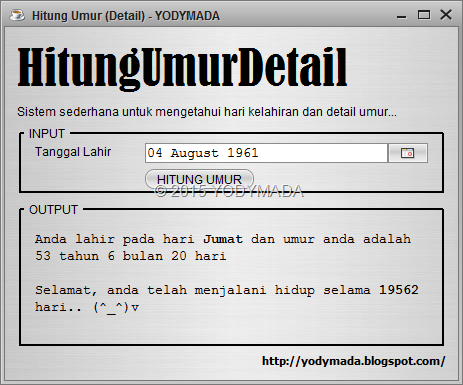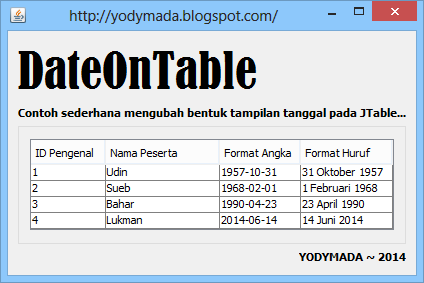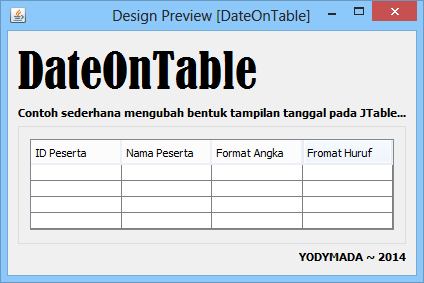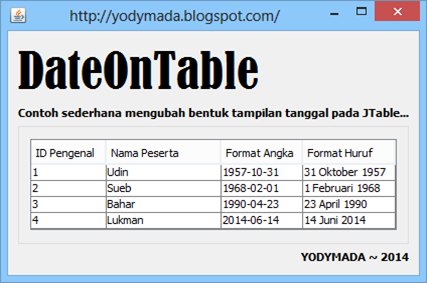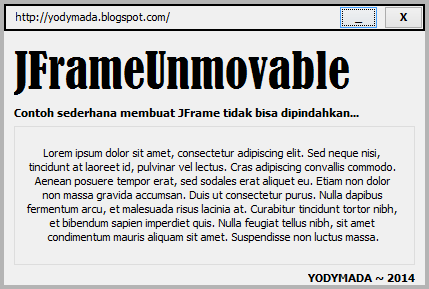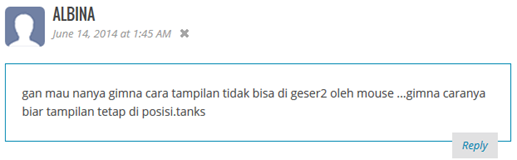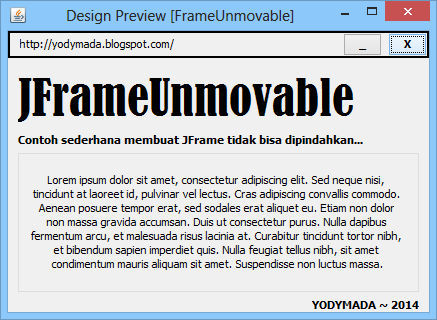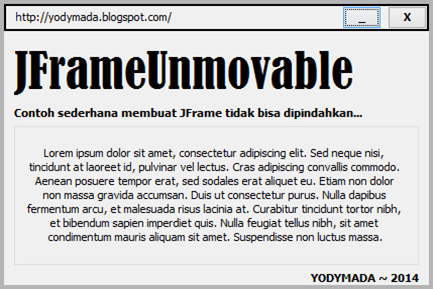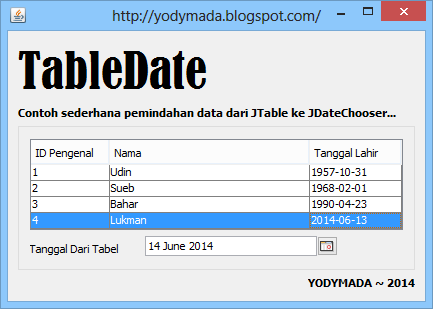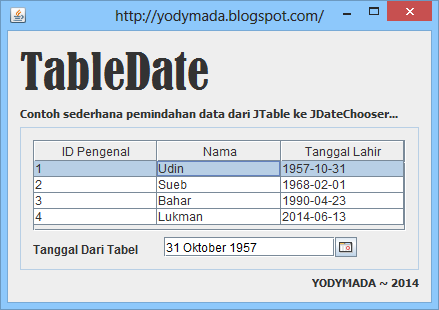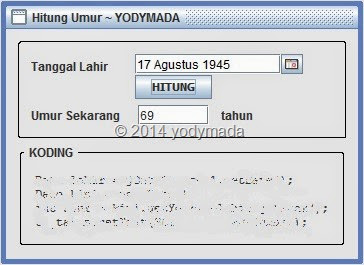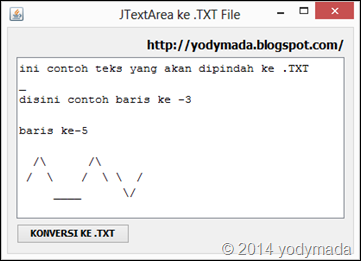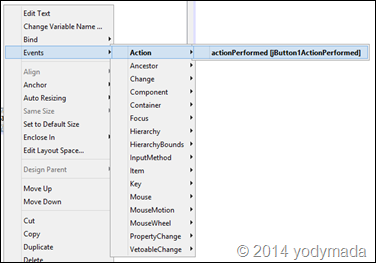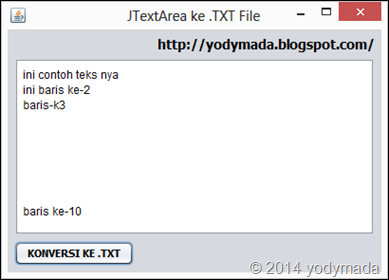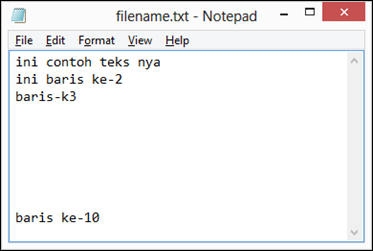Assalamualaikum.
Selamat pagi teman-teman. Pagi ini kita akan membahas sebuah aplikasi Open Source yang dibuat sebagai alternatif dari aplikasi buatan Microsoft yaitu Windows Live Writer yang tergabung dalam satu suite yaitu Windows Live Essential yang kalau tidak salah terakhir rilis di tahun 2012. Sebelum kita membahas lebih lanjut, mari kita berkenalan terlebih dahulu dengan Windows Live Writer.
Setelah berkenalan dengan WLW, barulah kita bahas aplikasi alternatif WLW yaitu Open Live Writer atau yang kita singkat dengan OLW. (biar mudah)
Open Live Writer (OLW) adalah aplikasi Open Source dari WLW yang memiliki fungsi yang sama dengan WLW. Berikut adalah penjelasan tentang OLW yang saya kutip dari website resminya :
“Open Live Writer seperti Word untuk blog Anda. Open Live Writer adalah editor blog yang tangguh dan ringan yang memungkinkan Anda membuat entri blog, menambahkan foto dan video lalu mempublikasikan ke situs web Anda. Anda juga bisa menulis posting blog secara offline dan kemudian mempublikasikan kembali Anda. Open Live Writer bekerja dengan banyak penyedia layanan blog populer seperti WordPress, Blogger, TypePad, Moveable Type, DasBlog dan banyak lagi.”
http://openlivewriter.org/
Selanjutnya mari kita lihat tampilan aplikasi OLW ini.
Seperti itulah tampilan dari aplikasi OLW ini, benar-benar memudahkan kita saat ini menuangkan ide ke dalam Blog kita walaupun dalam kondisi Offline. hahaha
Download : Open Live Writer
Demikian post kali ini, lebih dan kurang saya mohon maaf. Wassalamulaikum
- yodymada -
https://yodymada.blogspot.com/